FEKO使用指南Word文件下载.docx
《FEKO使用指南Word文件下载.docx》由会员分享,可在线阅读,更多相关《FEKO使用指南Word文件下载.docx(22页珍藏版)》请在冰豆网上搜索。
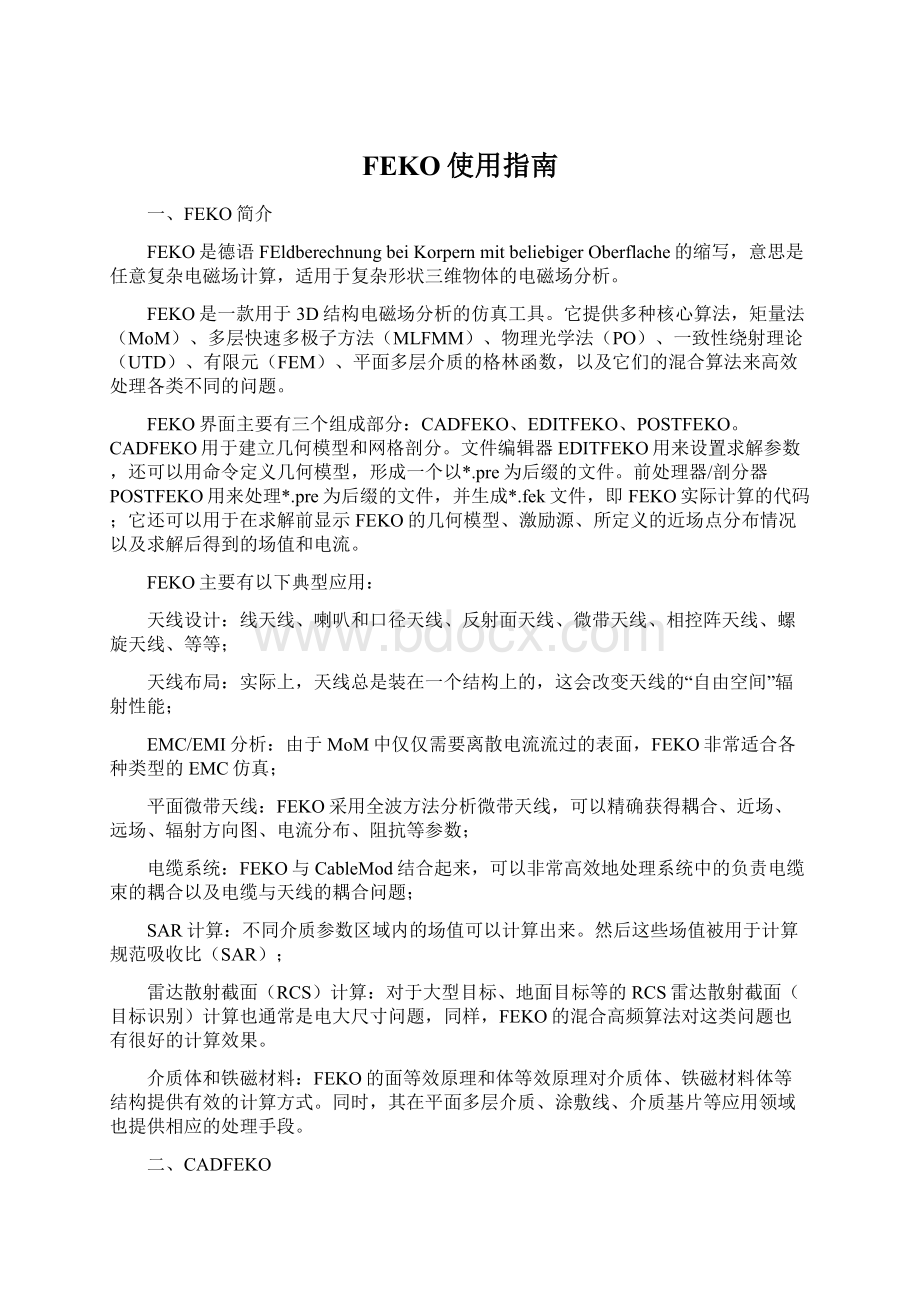
介质体和铁磁材料:
FEKO的面等效原理和体等效原理对介质体、铁磁材料体等结构提供有效的计算方式。
同时,其在平面多层介质、涂敷线、介质基片等应用领域也提供相应的处理手段。
二、CADFEKO
CADFEKO是FEKO的一个组成部分,它有利于在图形或者CAD环境下建立和设置FEKO模型,包含模型的建立、网格剖分、电磁参数的设定以及求解方式的选择。
CADFEKO支持参数化模型的建立,如果模型使用了变量,我们就可以通过改变变量修改整个模型。
CADFEK还可以保存创建历史,也就是说对任意个别对象进行修改,整个过程都可以自动更新。
此外,用户可以定义电介质参数,并将电介质参数应用到模型的电解质区域。
所有这些区域可以通过变换适用的介质参数进行修改。
CADFEKO还可以导入各种格式的CAD模型并对其进行网格剖分,在有些情况下只能导入剖分好的网格模型。
CADFEKO可以输入网格并提供一些基本的网格编辑及网格优化工具。
1.CADFEKO概述
CADFEKO三维显示如图1-1,顶端为主菜单和工具条(分别为标准工具、选择工具和运行工具);
左边为工具框(分为创建几何形状、操作、变换和求解设置)和树形结构显示;
底端为消息窗和状态栏;
以及窗口区(包括三维视图或注释编辑器)。
图1-1CADFEKO主界面
1.1标准工具条
Model
标准工具条包括用于创建文件菜单选项的快捷选项,打开及保存模型,如图1-2所示。
图1-2标准工具条
图1-2标准工具条
New、Open、Save主要用来进行创建、打开、保存模型,也可以通过File菜单中的选项进行。
New命令可以清除当前的模型并打开一个新的空白模型。
Open命令用来打开一个已有的模型,模型是一个格式为*.cfs的文件。
Save命令用来保存模型,它能够自动保存*.cfs文件——包括工作区(视图、剪切平面、颜色设置等)以及*.cfm文件和*.pre文件;
而File→Saveas命令则是将当前模型(*.cfx,*.cfs,*.cfm,*.pre)保存为一个新的名字,除了保存文件,这个选项将*.pre文件更新为新的*.cfm文件。
Notes文本编辑器用来打开注释文本,如图1-3,用户可以对模型加入注释,也可以通过View→Notes命令打开。
图1-3
Undo(撤销)和Redo(重做)适用于对模型的操作,包括创建和修改模型的几何参数、变量、介质、方案配置等。
如果一个变量在工作平面中被使用,在变量创建后模型中的撤销列表被阻止。
在那个点进行撤销操作,首先必须将变量从工作平面移走。
当目标被重新划分网格或网格被删除时,所有的已有网格存储在撤销及重做列表中,如果很多网格被多次修改,它可能需要大量内存。
1.2选择工具条
选择工具条能控制三维视图中的某些选项,如图1-4所示,它包括此项选择的两组切换按钮、撤销及恢复按钮。
在每组切换按钮中,一个按钮总处于激活的状态。
图1-4选择工具条
1.3运行工具条
运行工具条用来运行EDITFEKO、PREFEKO、POSTFEKO、FEKO以及OPTFEKO,如图1-5所示。
当然也可通过Run菜单下的选项选择。
PREFEKOFEKO
EDITFEKOPOSTFEKOOPTFEKO
图1-5
CADFEKO模型被保存为*.cfx文件,在FEKO中求解这个模型需要两外的两个输入文件,一个被命名为*.cfm文件,内含网格信息;
一个被命名为*.pre文件,用来控制求解过程。
当在Run菜单中每次打开一个组成部分,时,CADFEKO自动将当前的网格输出到*.cfm文件中。
如果求解参数是有效的,*.pre文件将与*.cfm文件一起被保存,从而即使在FEKO组的其他组成中运行PREFEKO用户也会得到相应的出错信息。
在Run菜单下的Componentparameters选项允许对各种不同的FEKO组成部分指定命令参数。
当选中RemoteFEKOexecution时,远处的主机会被用来执行远处的操作。
1.4左侧工具栏
左侧工具栏中的图标如下几图所示:
线段
多线段曲线
椭圆弧线
立方体
锥台
球体
圆柱体
原始体图标
贝塞尔曲线
螺旋形
过点的旋转曲线
圆锥体
多边形
椭圆
抛物面
布尔相减
简化的几何形状
爆破
母体旋转或自旋生成的对象
劈开
表示将其他项投影到它上面所生成的几何边缘
表示带标记的点
两个边缘之间蒙皮(规则表面)
布尔相交
布尔相加
新构造体应用工具
旋转
平移
创建金属
创建电介质
母体扫描或拉伸生成的对象
转换工具模型材料设置
镜像
缩放
平面波激励
磁流源
电压源
导线端口
边缘端口
带状线端口
设置频率
创建阻抗片
创建分层介质
端口,加载项以及激励
有限元区电流
电场点源
设置辐射方向图的点源
加载无穷大平面
加载阻抗
设置功率
添加远场计算
添加近场计算
添加阻抗计算
添加一个最优化搜索
电流计算
进场计算
远场计算
S参数计算
计算目标优化设置
合并目标
添加SAR计算
添加S参数计算
SAR计算
执行电缆分析计算
考虑理想天线接收功率计算算
三、RCS计算过程
1.建立目标几何模型
利用FEKO建模时,一般采用由上而下的建模方法。
在CADFEKO窗口左侧工具栏中的模型建立工具栏中提供了各种各样的基本模型,如球、立方体、圆柱、圆锥、直线、面等。
当建立复杂目标的几何模型时,将复杂目标看作基本模型的组合,先构建基本模型如面、体。
然后通过CADFEKO窗口左侧的修改模型工具栏中的旋转、镜像以及布尔运算来建立最终目标。
下面以一个带翼的导弹为列来说明建模的主要过程:
图2-1带翼导弹模型图
(1)、建立头部弹头
从左侧工具栏中选择“sphere”,设置尺寸,“create”一个球体。
(2)、建立左边的椎体
从左侧工具栏中选择“cone”,弹出建立椎体模型的对话框,通过coordinate选项来改变工作平面,如图2-2,包括坐标的原点以及方向的调整。
把工作平面调整好之后设定尺寸,创建椎体。
图2-2椎体工作平面调整对话框
(3)、建立中间的圆柱和尾部的圆锥底座
分别同上第二部一样通过调整工作平面之后建立模型
(4)建立四个翼
四个翼的建立相对而言应该说是最麻烦的一步,因为不能像其他软件一样可以通过面或者是线的方式生成体,所以只能通过已有的体模型通过布尔运算等方法建立,这里使用Flare的模型来生成。
先调整工作平面到尾部翼的位置,在coordinate中设定工作平面,在geometry中设置尺寸,如图2-3所示。
(5)、布尔运算合成一个体
将所有的部件全部建立之后,选中所有的模型,通过布尔加的方法将所有的体模型合成一个整体。
合成后的树状结构如图2-4所示
图2-3锥台尺寸设置对话框图2-4树形结构图
复杂模型可以通过改变坐标平面、布尔运算、转化旋转等方法按照由简单到复杂的步骤建立。
如模型是介质的,则在建立好模型之后在左侧工具栏中选择所要添加的介质,或者使用主菜单中的Model→Addmedium来选择所要添加的介质。
介质体在剖分时一般是生成四面体网格,一般用FEM算法计算。
2.设置频率
如图2-5所示,在CADFEKO窗口中的方案工具栏中右键选择“Frequency”,弹出图2-6所示的频率设置对话框,输入频率后“ok”,确定入射波频率,这里以入射波频率为300MHz为例。
图2-5方案工具栏图2-6频率设置对话框
3.入射波设置
单击左侧工具栏激励中的平面波选项
,或者是在树形结构中右键Excitation选择Planewave,也可以通过主菜单中Solution→Addexcitation→Planewave选择激励平面波,弹出入射波设置对话框。
如图2-7所示。
在对话框中可设置入射波俯仰角θ和方位角φ,也可设置极化方式。
图2-7入射波设置对话框
对话框中Magnitude和Phase分别是设置入射波的幅度和初始相位的。
Singleincidentwave是指入射波的入射方向是单一的,此时只需要输入起始角度即可;
而Loopovermultipledirections是指入射波入射方向可以在0~360°
连续设置,此时需要输入入射角、终止角以及增量。
Polarisationangle是入射波的极化角度,用η表示,单位为度。
方向是指沿着波传播的方向按照右手螺旋定则确定——从-θ旋转到极化矢量E0(线极化)或是椭圆长轴的角度(椭圆极化)。
则η=0表示入射波是沿-θ方向,为垂直极化;
η=90°
表示入射波是沿-φ方向,为水平极化。
Polarisation下面的三个选项分别表示左旋圆极化、线极化、右旋圆极化,一般平面波设置为线极化即可。
4.设置观察点
单击左侧工具栏
按钮选择远区观察点,或者在树形结构中右键选择calculation,然后选择requestfarfield,也可以通过主菜单中Solution→requestfarfield选择,如图2-8所示对话框。
如果计算双站RCS,选中Calculatefieldsasspecified。
需要设置观察角的起始角度、终止角度以及角度间隔。
如果计算单站RCS,则选中Calculatefieldsinplanewaveincidentdirection,此时不需要设置观察角。
在Advanced选项中设置输出文件的格式,其中ASCⅡfile输出的是远区电场分量的坐标值以及RCS的值,*.out文件输出计算的所有信息。
所有选项设置好之后,单击“create”建立。
图2-8远区观察点设置对话框
5.网格剖分
在主菜单中选择“mesh”,然后“createmesh”,弹出如图2-9所示的网格剖分设置对话框。
图2-9模型剖分对话框
Meshwhat可以选择剖分的形式是全部剖分还是部分剖分,同一个的模型的不同部分可以选择不同的剖分尺寸。
Edgelength是指剖分的三角形或者是四面体边默认网格的大小,,一般剖分尺寸为
到
时是最优的尺寸,当剖分尺寸大于0.3λ时计算会出现警告,当大于0.38λ时计算会报错,不能进行。
但是,一些边界可能会比规定的值大30%。
Segmentlength给定导线部分的长度,如果所有不形成表面边界的边缘为导线,并被网格划分为几段,则分段长度指定了这些分段的最大长度,一般设置为与剖分长度相当的即可。
Wiresegmentradius:
导线的分段半径,指定了多有没有指定局部坐标半径的导线的半径。
Enablevolumemeshing:
激活体单元剖分,如果此选项被选中,所有的绝缘体用四面体进行网格化,以便使用有限元(FEM)方法处理。
Smallfeatures即小特征设置区,允许对小的几何细节进行特殊处理,此处的参数指定所认为的小特征为它所属的部件的一部分的极限。
默认选项是Default,是指对这些结构进行正常的网格化,这可能会使用很小的元素实现对几何的精确表达。
当几何具有紧密结合在一起的长而窄的细片或表面时,优化设计,即Optimise项很有用。
如果选择了这一项,CADFEKO将会尽量对准小特征相反一侧的顶角。
若选中Ignore则会忽略小特征,在几何精确表达的前提下,可以忽略小细节。
这个选项有时也会允许网格化有缺陷的表面,这种有缺陷的表面在默认的设置下不能进行网格化,而且忽略小特征不适用于封闭的边缘。
如果选择了Enablemeshsmoothing,则会应用一个附加的光滑算法。
这样会导致网格质量更好,但是会增加网格化的时间,一般要选用此项。
Meshsizegrowthfactor(网格大小增长因子)控制网格大小变化的快慢。
Fast允许从小网格突然跳跃到大网格,而Slow每个三角形的大小不大于它所连接到的三角形大小的两倍。
网格式当前几何的离散表示,网格化完成后,几何的任何变化不会反映到网格。
几何上创建的端口在部件被网格化完成前不显示网格。
FEKO还支持Ansys建模剖分网格的输入,具体操作见附件。
6.求解设置
FEKO默认的求解方法是矩量法(MOM),另外还有多层快速多极子方法(MLFMM)、物理光学法(PO)、一致性绕射理论(UTD)、有限元(FEM)等计算方法。
通过选择主菜单solution中的solutionsettings或者在树形结构中右键solution选择solutionsettings来设置数据存储精度和计算方法,若需要用矩量法进行计算,则不需要设置算法。
精度以及各种方法的选择界面分别见图2-10、2-11、2-12、2-13。
在数据存储精度的选择上,一般来说选用单精度即可,除非FEKO的内核给出警告要求转换为双精度。
如果选择了Store/re-usesolution,FEKO会保存求解参数。
如果模型没有改变,这些系数可以被用于计算不同的结果(近场、远场等)而不用再重新计算这些参数。
对于小模型,这些参数一般不需要。
对于大模型,保存这些参数可以节省很对计算时间,但是同时也长生了很大的*.str文件。
首要的选择取决于在同一个模型中需要计算不同结果的频繁程度。
图2-10数据存储精度对话框图2-11多层快速多极子算法设置对话框
图2-12有限元算法设置对话框图2-13高频算法设置对话框
用MLFMM标签可以激活多层快速而多极子并进行必要的设置。
MLFMM能够比MOM更快地解决复杂的、高频的问题。
只有当MLFMM得标签被激活时,这个标签的的参数才是激活的。
MLFMM基于分层的数组算法,并且FEKO自动确定每个模型的理想层数。
如果模型不集中,可以通过手动组更改Boxsizeinwavelengths时期集中。
建议使用0.23的起始点,并且值要求不小于这个值。
在Advancedsolversettings中可以设置迭代次数、迭代精度和预处理器。
FEKO的MLFMM提供了两种预处理器,即SPAI和ILU。
注意这些参数的设置不管事在精确度上还是在解决的时间上都会产生明显得结果,对MLFMM不是很了解的最好使用默认设置。
FEM主要用于网格中包含四面体单元时,FEM可以和MOM混合使用,这一方法特别适合于非均匀物体的求解。
对于非均匀介质体,FEM比MOM占用的内存小。
高频算法包含PO(物理光学法)和UTD/GO(一致性绕射理论)。
PO方法在每个面上被激活,而UTD则应用于所有的多角形平面,一般均与MOM方法结合使用。
使用PO时一般要先在高频算法的对话框中选中DecouplePOandMOMSolutions,然后再在树形结构中右键mesh,然后选择properties,弹出如图2-14,在Solution中选择Physicaloptics(PO)-fullray-tracing即可。
图2-14Meshproperties设置对话框
PO精度的调整:
在利用FEKO中的PO方法计算时,对于规则模型,可采用设置多次反射来增加PO方法的精度。
选择主菜单“run”,然后选择“EDITFEKO”,进入后在左侧工具栏中选择“PO”,弹出如图2-15所示,选择“usemultiplereflection”,然后在“Numberofreflections”设置所需多次反射的值。
此时采用多次反射的PO方法计算可以提高PO方法的精度。
图2-15PO方法多次反射设置
但是,此时PO的计算时间主要来源于计算表面电流,当设置为多次反射时,就导致了确定表面电流需要考虑多次反射,故时间内存大大增加,如需解决此问题要么增加硬件投资,要么采用其他方法求解。
这种情况下建议改用MLFMA计算比较合算。
在张衡平台上的FEKO用PO算法能计算的最大模型电尺寸是500λ,PO算法的剖分的最大尺寸为0.37λ左右。
平顶锥主要计算参数如下表:
模型尺寸
剖分尺寸
计算频率
未知数
计算内存
计算时间
500λ
0.37λ
300M
16104578
5.970GByte
1.152h
7保存并运行FEKO
通过Save或Saveas命令保存生成的模型,然后就可以运行FEKO了。
计算过程中的信息包括本机条件与FEKO版本信息、剖分信息、入射波信息、求解方法信息、预处理相关信息、待求解问题的描述、迭代、内存消耗、时间占用、计算结果等会被保存在*.out文件中。
8结果及显示
计算结果均可显示在“POSTFEKO”中,在主菜单中选择“run”,然后选择“POSTFEKO”,弹出如图2-16的POSTFEKO界面。
其中,主要的显示项目包括表面电流分布、近场辐射场强分布、RCS数值结果与曲线等。
图2-16POSTFEKO界面
在“POSTFEKO”顶部工具栏中选择“addafarfieldgraph”,选择RCS便可显示RCS的计算结果图。
此时显示的RCS的单位m*m,如果要显示db定义的可以通过左侧工具栏中的Leftaxis选项来修改。
在Component中可以选择显示的RCS的极化方式,垂直极化Vertical和水平极化Horizontal。
且当入射场的相位设置为0时,远区辐射场的相位就是RCS的相位,因此,如果需要RCS的相位可以通过选择远区场的V、H的相位来得到。